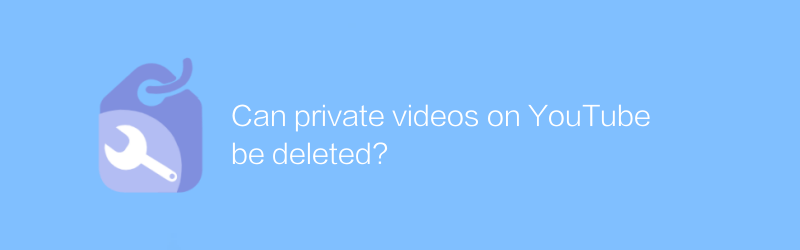
YouTube でビデオを作成して共有することは、多くの人々にとって自分自身を表現し、他の人と交流するための重要な方法となっています。しかし、クリエイターは時々、自分がアップロードした非公開の動画をどうやって削除するかという難しい問題に直面することがあります。この記事では、YouTubeの動画を削除する方法と必要な手順と注意点を詳しく解説します。
YouTube動画が削除される理由
動画を削除する方法を説明する前に、なぜ動画を削除する必要があるのかを理解することが重要です。一般的な理由は次のとおりです。
1. プライバシーの問題: 個人のプライバシー保護のニーズを満たさなくなった動画をクリエイターが削除したい場合があります。
2. 著作権の問題: 動画に未承認の音楽やその他のコンテンツが含まれている場合、作成者は法的紛争を避けるために動画を削除する必要がある場合があります。
3. コンテンツの置き換え: クリエイターは古いビデオを置き換えたい場合がありますが、その場合は最初に古いバージョンを削除する必要があります。
4. 間違ったアップロード: 間違ったコンテンツが誤ってアップロードされたため、適時に修正する必要があります。
YouTubeで動画を削除する方法
ステップ 1: YouTube アカウントにログインします
まず、YouTube アカウントにログインしていることを確認してください。これはビデオを削除するための前提条件です。
ステップ 2: ビデオ管理ページに入る
YouTube ウェブサイトまたはモバイル アプリを開き、右上隅にあるプロフィール写真アイコンをクリックし、[クリエイター スタジオ] または [動画マネージャー] を選択します。
ステップ 3: 削除したいビデオを選択します
動画管理ページでは、アップロードされたすべての動画のリストが表示されます。削除するビデオを見つけて、ビデオの横にある [もっと見る] ボタン (通常は 3 つの点のある小さなアイコン) をクリックし、[削除] を選択します。
ステップ 4: 削除を確認する
システムは、ビデオを削除してもよいかどうかを尋ねるプロンプトボックスをポップアップ表示します。 「削除」をクリックしてアクションを確認します。
注意事項
永久削除: 動画が削除されると、YouTube プラットフォームから永久に削除され、復元することはできません。
コメントといいね: 動画が削除されると、関連するすべてのコメントといいねも削除されます。
コピーを保存する: ビデオを削除する前に、必要になった場合に備えて保存しておく必要のあるコピーがあるかどうかを確認することをお勧めします。
YouTube Studio を使用して動画を削除する
上記の方法に加えて、YouTube はクリエイターがコンテンツをより効率的に管理できるようにする YouTube Studio と呼ばれる高度なツールも提供しています。
YouTube Studio にログインする
YouTube Studio 公式ウェブサイト (https://studio.youtube.com/) にアクセスし、アカウントにログインします。
ビデオ管理に移動します
左側のメニュー バーで [ビデオ] オプションを選択すると、アップロードしたすべてのビデオのリストが表示されます。
ビデオを削除する
削除したいビデオを見つけて、その横にあるゴミ箱アイコンをクリックするか、「その他」メニューの「削除」オプションを選択します。
結論
YouTube で動画を削除する方法を知ることは、クリエイターがコンテンツ ライブラリをより適切に管理するのに役立つ重要なスキルです。上記の手順に従うことで、不要になった動画を YouTube プラットフォームから簡単に削除できます。同時に、動画を削除した場合の結果を理解し、慎重に操作することも、コンテンツの品質を確保し、個人のブランドイメージを維持するために重要な側面です。
YouTube のポリシーに準拠し、公式ツールを使用することで、クリエイターはビデオ コンテンツをより効果的に管理および最適化できます。操作中に問題が発生した場合は、YouTube の公式ヘルプ センターで詳細なガイダンスとサポートが提供されますので、参考にしてください。
-
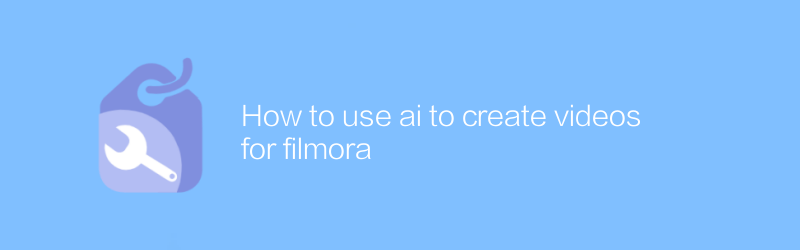 Filmoraでは、AI技術を活用することで動画制作の効率と品質を大幅に向上させることができます。スマート編集、自動サウンドトラック、顔認識などの機能を備え、ユーザーはプロ級のビデオを迅速に作成できます。この記事では、AI ツールを利用して Filmora で印象的なビデオ コンテンツを作成する方法について詳しく説明します。著者:Azura リリース時間:2024-12-04
Filmoraでは、AI技術を活用することで動画制作の効率と品質を大幅に向上させることができます。スマート編集、自動サウンドトラック、顔認識などの機能を備え、ユーザーはプロ級のビデオを迅速に作成できます。この記事では、AI ツールを利用して Filmora で印象的なビデオ コンテンツを作成する方法について詳しく説明します。著者:Azura リリース時間:2024-12-04 -
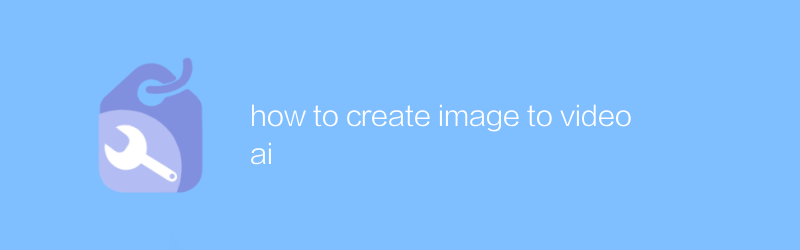
画像からビデオへの AI を作成する方法
今の時代、多くのクリエイティブなプロジェクトやソーシャル メディア コンテンツでは、静止画像を動的なビデオに変換することが必須となっています。 AI テクノロジーを使用することで、このプロセスはこれまでよりも簡単かつ効率的になりました。この記事では、ユーザーが高品質のビデオ コンテンツを迅速に生成できるようにする、画像変換 AI ツールの使用方法を紹介します。著者:Azura リリース時間:2024-12-04 -
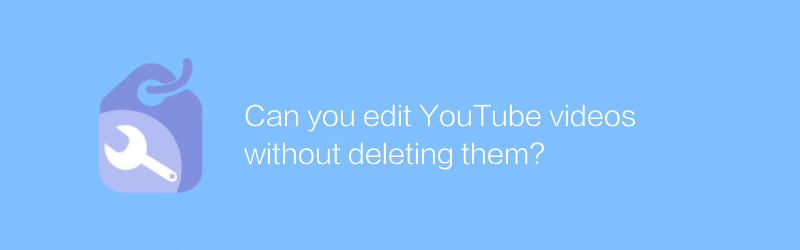
YouTubeビデオを削除せずに編集できますか?
YouTube では、ユーザーはビデオ ファイルを削除したり再アップロードしたりすることなく、テキスト、注釈、フィルター、音楽を追加することでビデオ コンテンツを非破壊的に編集できます。このアプローチにより、クリエイターはオリジナルのビデオを保持しながら革新と修正を加えて、ニーズをより適切に満たすことができます。この記事では、YouTube動画を削除せずに編集する方法と実用的なヒントを詳しく紹介します。著者:Azura リリース時間:2024-12-03





